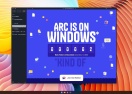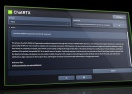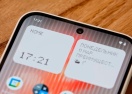Чем я заменил Magic Keyboard и Magic Mouse

В комплект со всеми iMac входят фирменные устройства ввода Apple - клавиатура Magic Keyboard и мышь Magic Mouse 2. Каждый из этих аксессуаров, безусловно, заслуживает похвалы. Стильный дизайн в строгом минимализме от команды Джонни Айва, премиальные материалы и длительная работа от аккумулятора делают их прекрасным дополнением к самому лучшему в мире моноблоку. Однако есть у них и некоторые недостатки, которые заставляют пользователей задуматься об альтернативных вариантах.
Содержание
- 1 Какие недостатки у Magic Keyboard?
- 2 Какие недостатки у Magic Mouse 2?
- 3 Альтернатива Apple Magic Keyboard
- 4 Альтернатива Apple Magic Mouse 2
Какие недостатки у Magic Keyboard?
Я перешел на Mac с Windows и был неприятно удивлен тем, что в комплекте с настольным компьютером идет не полноразмерная клавиатура, а такой себе вариант а-ля ноутбука из начала нулевых. Конечно, можно смириться с отсутствием клавиш Home, End, Page Up, Page Down, и заменить их комбинациями клавиш в системе macOS. Цифры тоже можно научиться быстро вбивать в таблицы с верхнего ряда клавиатуры.
Но становится обидно при осознании того, что на большинстве современных ноутбуков с диагональю 15,4 дюйма и выше уже давно клавиатура с цифровым блоком. Справедливости ради стоит сказать, что Apple в комплекте с iMac Pro кладет полноразмерную клавиатуру да и еще и в эксклюзивном цвете «серый космос», но к обычному iMac будь-то «бюджетный» 21,5 дюймовый или 27 дюймовый с 5К Retina display в стандартной комплектации идет классическая Magic Keyboard. Можно, правда при выборе компьютера в конфигураторе на сайте Apple выбрать полноразмерный вариант, но тогда придется доплатить 2441 р. А что делать, если покупаешь компьютер не в онлайн магазине, а в рознице? Там скорее всего можно выбрать только стандартный вариант, и уже тогда докупить полноценную клавиатуру отдельно, но зачем тогда нужна та, которая шла в комплекте, для красоты или в качестве экспоната для домашнего музея?
У такой премиальной клавиатуры нет подсветки клавиш! Ни у классической, ни у полноразмерной с цифровым блоком, ни даже у той, которой укомплектован iMac Pro. При этом во всех ноутбуках Apple подсветка клавиатуры есть и была всегда. Возможно кто-то считает подсветку клавиш в настольном компьютере каким-то извращением, но для меня это просто must have при работе в темное время суток.
Белые клавиши классической и полноразмерной клавиатур для iMac очень быстро загрязняются. С этим нужно либо смириться, либо регулярно оттирать клавиатуру специальным чистящим средством, рискуя при этом стереть надписи на клавишах. Частое мытье рук кстати не поможет сохранить идеальную белоснежную чистоту.
Какие недостатки у Magic Mouse 2?
Я опять же исхожу из своего многолетнего опыта работы на Windows. Мне постоянно нужна правая клавиша и средняя клавиша, роль которой у обычной мышки обычно выполняет колесо прокрутки. Конечно, у Magic Mouse 2 есть программно реализованная эмуляция щелчка правой клавишей, например нажатием справа, все это включается в настройках и к этому можно привыкнуть, но реализовать щелчок средней клавиши (отсутствующего колесика) средствами macOS без стороннего софта просто невозможно.
У такого премиального продукта совершенно отсутствует эргономика в привычном смысле для рядового пользователя. Оказывается, создатели Magic Mouse и не предполагали, что их манипулятор будет комфортно лежать в руке. Здесь другая философия. Пользователь держит яблочную мышь слева большим пальцем, справа безымянным и мизинцем. Два пальца - указательный и средний используются для скроллинга и свайпов по стеклянной поверхности манипулятора. При этом ладонь, естественно, не может обнять манипулятор, запястье ерзает по столу. Таким образом очень быстро двигать мышью просто не получится.
Правда в macOS программно распознается желание пользователя быстрее переместить указатель в другую часть экрана с большой диагональю, и скорость автоматически увеличивается. Другое дело, что рука при работе с Magic Mouse очень быстро устает. Я не знаю, о чем думали инженеры и дизайнеры в Apple, но я так и не смог заставить себя смириться этими мучениями. И эта мышь совершенно не подходит для игр.
Конечно свайпы - это шаг вперед в навигации по страницам браузера, но мне до сих пор удобнее нажимать большим пальцем две клавиши - назад и вперед на обычной мышке. Да, и еще, свайпы прекрасны на Magic Trackpad, но на мышке мне гораздо привычнее прокручивать все колесиком, хотя это сугубо мое субъективное мнение. Еще одно разочарование по сравнению с трекпадом - это отсутствие возможности изменять масштаб отображаемого контента жестом сведения и разведения двух пальцев.
В отличие от Magic Keyboard, где все сделано правильно, подключение зарядного кабеля к Magic Mouse 2 снизу делает невозможной одновременно работу и зарядку манипулятора. Конечно, можно отвлечься от работы и подзарядить мышь в течение нескольких минут для работы на пару часиков, но все равно это происходит иногда в неподходящий момент и изрядно напрягает.
Альтернатива Apple Magic Keyboard
Вместо фирменной клавиатуры из комплекта iMac я остановил свой выбор на клавиатуре Logitech Craft из серии MX и сразу ощутил все ее преимущества:
- идеальная эргономика, наличие сферических углублений на клавишах, матовое покрытие и скругленные края клавиш обеспечивают идеальное скольжение пальцев и четкую реакцию на нажатие;
- клавиатура имеет подсветку клавиш, есть датчики освещенности для регулировки яркости подсветки и датчики обнаружения движения для включения подсветки при приближении рук к клавиатуре;
- раскладка клавиш оптимизирована и под Mac и под Windows. Даже обозначения клавиш нанесены так, чтобы пользователю было удобно сориентироваться в какой системе он бы не работал;
- неоспоримым преимуществом клавиатуры от Logitech являются три настраиваемых профиля для подключения к трем различным устройствам, например Mac, компьютеру с Windows и к iPad, либо к планшету на Android. Переключение происходит быстро и удобно путем нажатия соответствующей клавиши;
- клавиатура легко сопрягается по Bluetooth с любыми устройствами, поддерживающим ввод. Например, я без проблем подключил ее к своему смарт телевизору LG;
на черном цвете не так сильно видны загрязнения.
Отдельно хотелось бы поговорить о дополнительных функциях и программном обеспечении. Функция Logitech flow позволяет с легкостью копировать текст на экране настольного компьютера и вставлять его на ноутбуке и наоборот. Клавиатура имеет встроенный многофункциональный диск управления. В настройках фирменного программного обеспечения Logitech options можно задавать различные действия при прикосновении, нажатии и вращении диска. Поддерживаются фирменные приложения от Adobe: Photoshop, Lightroom, Illustrator, InDesign.Предлагаем подписаться на наш канал в «Яндекс.Дзен». Там вы сможете найти эксклюзивные материалы, которых нет на сайте.В среде Windows также полностью поддерживаются Word, Excel и PowerPoint. В самой операционной системе при помощи диска можно легко регулировать громкость и управлять списком воспроизведения, осуществлять переключение рабочих столов и управлять приложениями в Mission Control. Многие настройки по умолчанию могут быть отредактированы пользователем и сохранены в профиле.
Альтернатива Apple Magic Mouse 2
В качестве альтернативы к идущему в комплекте iMac манипулятору я выбрал Logitech MX Master 3. Это замечательная мышь с потрясающей эргономикой удивительно идеально лежит в руке.
Длительная работа за компьютером теперь не вызывает уставания кисти правой руки и в целом устройство имеет ряд неоспоримых преимуществ:
- классический манипулятор с нормальной правой кнопкой и колесиком прокрутки, которое также используется как средняя клавиша мыши;
- колесо Magic Speed имеет два режима прокрутки - построчное и свободное вращение. Это действительно очень удобно. Когда нужно точно пошагово перемещать курсор с точностью до пикселя, ты крутишь колесо медленно. Но стоит тебе начать крутить колесико быстрее, как мышь автоматически переходит в режим быстро прокручивания 1000 строк за одну секунду;
- под большим пальцем размещаются привычные кнопки назад и вперед для управления просмотром в браузере или перелистывания страниц в документе, а также есть ролик для горизонтальной прокрутки. Для меня все это реализовано на порядок удобнее, чем в Magic Mouse 2;
- также большим пальцем можно нажать кнопку жестов и с помощью мыши можно будет выполнить переключение между рабочими столами, открыть Mission Control или воспользоваться функцией Expose. Для меня это удобнее и быстрее, чем свайпы по стеклянной поверхности купертиновского манипулятора;
- благодаря фирменному приложению Logitech options можно настроить жесты и поведение кнопок мыши в стандартных приложениях от Adobe и офисном пакете Microsoft. Кстати очень удобно работает прокрутка по Timeline в FinalCut Pro.
Манипулятор запоминает настройки для трех устройств и легко переключается между ними по нажатию на кнопку переключения. Я также подключал ее к разным устройствам в том числе и к вышеупомянутому смарттв LG - никаких проблем, все коннектится по Bluetooth идеально.
А особенно мне понравилась функция одновременной работы мыши с несколькими устройствами. В моем сценарии могут использоваться одновременно ноутбук и настольный компьютер. Когда я подвожу указатель мыши за край экрана iMac он автоматически перескакивает на экран MacBook Pro. И соответственно наоборот. И мне не нужно при этом ничего переключать ни на одном устройстве и дополнительно настраивать. Но сама магия начинается, когда таким образом ты перетаскиваешь с одного устройства на другое из окна в окно или на разные рабочие столы фотографии, документы, разные файлы или просто куски текста. Не обязательно, чтобы устройства были из одной экосистемы. Все превосходно работает и в связке Mac с Windows.